1、系统约定
安装文件下载目录:/data/software
Mysql目录安装位置:/usr/local/mysql
数据库保存位置:/data/mysql
日志保存位置:/data/log/mysql
2、下载mysql
官网:http://dev.mysql.com/downloads/mysql/ 中,选择以下版本的mysql下载:
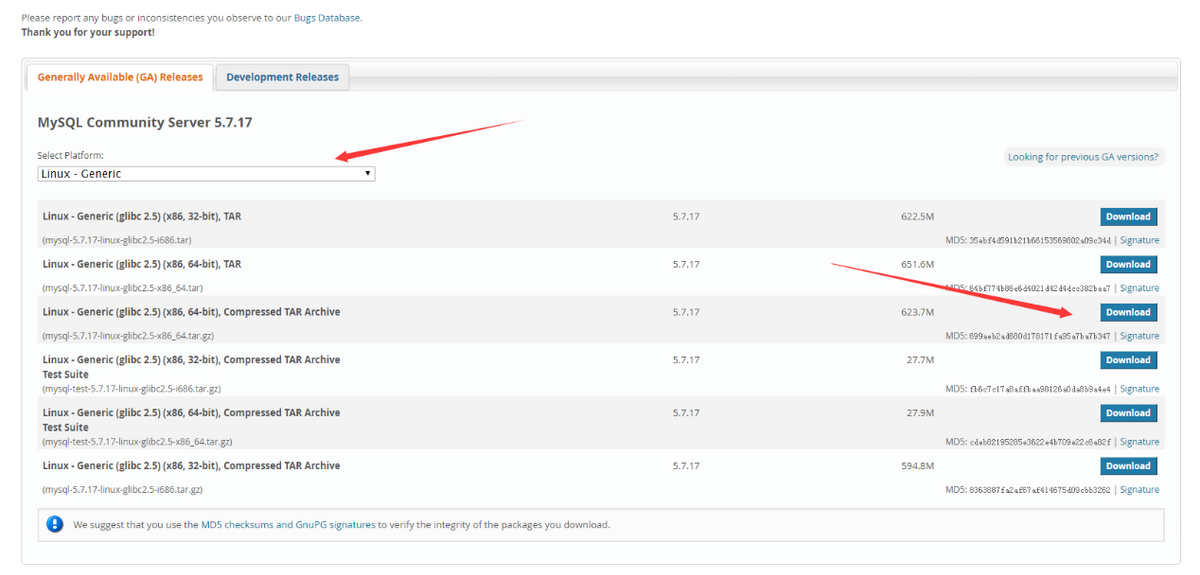
执行如下命名:
#mkdir /data/software
#cd /data/software
–下载安装包
–建议:在windows上下载,然后用工具(Winscp)上传到 /data/software目录下;
#wget http://dev.mysql.com/get/Downloads/MySQL-5.7/mysql-5.7.17-linux-glibc2.5-x86_64.tar.gz
3、解压压缩包到目标位置
#cd /data/software
–解压压缩包
#tar -xzvf /data/software/mysql-5.7.17-linux-glibc2.5-x86_64.tar.gz
–移动并修改文件名
#mv /data/software/mysql-5.7.17-linux-glibc2.5-x86_64 /usr/local/mysql
4、创建数据仓库目录
–/data/mysql 数据仓库目录
# mkdir /data/mysql
#ls /data/

5、新建mysql用户、组及目录
# —新建一个msyql组
# useradd -r -s /sbin/nologin -g mysql mysql -d /usr/local/mysql —新建msyql用户禁止登录shell
6、改变目录属有者
#cd /usr/local/mysql
#pwd
#chown -R mysql .
#chgrp -R mysql .

#chown -R mysql /data/mysql
7、配置参数
# bin/mysqld –initialize –user=mysql –basedir=/usr/local/mysql –datadir=/data/mysql

此处需要注意记录生成的临时密码,如上文结尾处的:YLi>7ecpe;YP
#bin/mysql_ssl_rsa_setup –datadir=/data/mysql
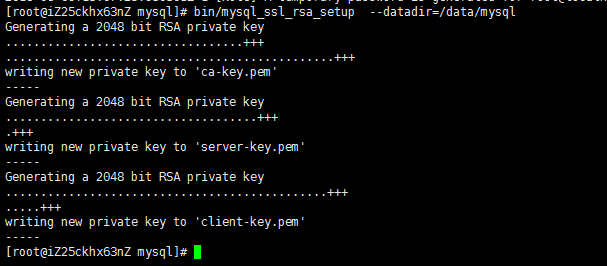
8、修改系统配置文件
#cd /usr/local/mysql/support-files

# cp my-default.cnf /etc/my.cnf
# cp mysql.server /etc/init.d/mysql
# vim /etc/init.d/mysql
修改以下内容:

9、启动mysql
# /etc/init.d/mysql start
–登陆
# mysql -hlocalhost -uroot -p
–如果出现:-bash: mysql: command not found
–就执行: # ln -s /usr/local/mysql/bin/mysql /usr/bin –没有出现就不用执行
–输入第6步生成的临时密码
–修改密码
mysql> set password=password(‘root’);
–设置root账户的host地址(修改了才可以远程连接)
mysql>grant all privileges on *.* to ‘root’@’%’ identified by ‘root’;
mysql>flush privileges;
–查看表
mysql> use mysql;
mysql> select host,user from user;
–这里就可以使用远程连接测试了;
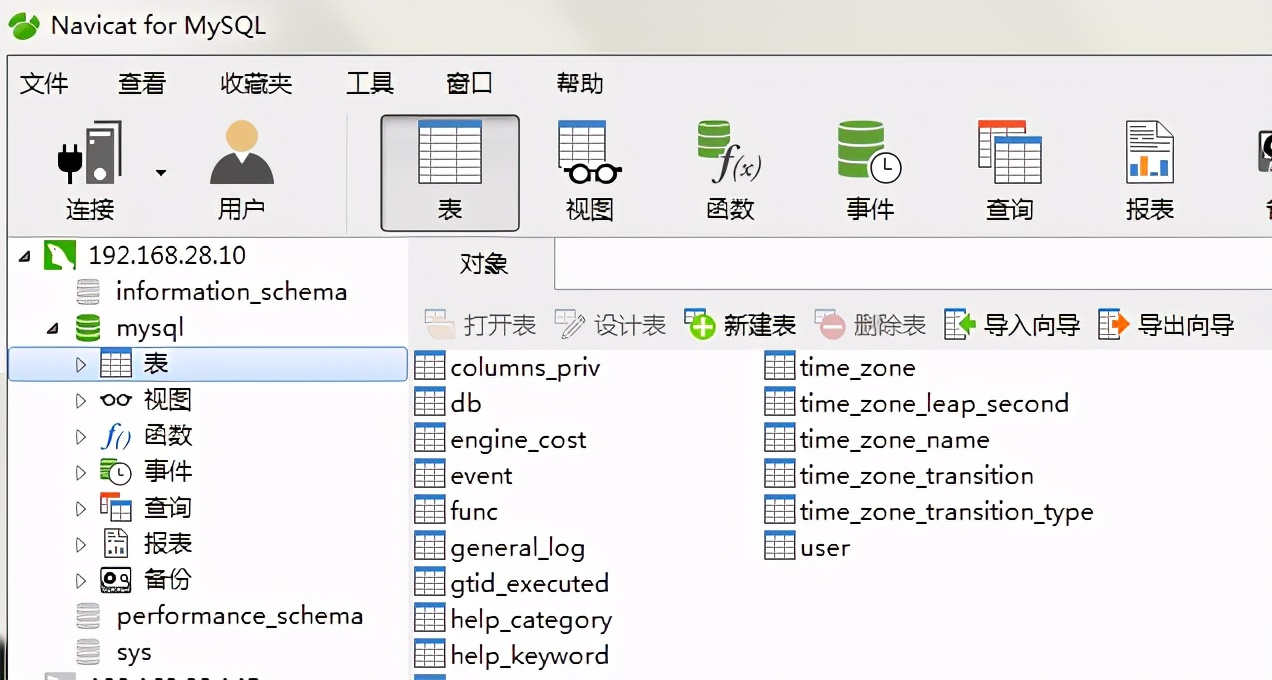
如提示不能成功连接,可能需要添加需要监听的端口
/sbin/iptables -I INPUT -p tcp –dport 3306 -j ACCEPT
10、添加系统路径
# vim /etc/profile
添加:
export PATH=/usr/local/mysql/bin:$PATH
如下:
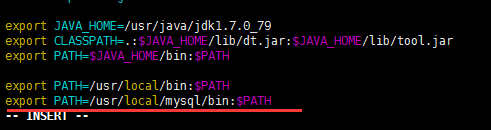
# source /etc/profile
11、配置mysql自动启动
# chmod 755 /etc/init.d/mysql
# chkconfig –add mysql
# chkconfig –level 345 mysql on
以上就是linux环境Mysql 5.7.13安装教程。
补充:
–退出mysql命令窗口
#exit
–查看mysql状态
#service mysql status
–停止mysql
#service mysql stop
–启动mysql
#service mysql start